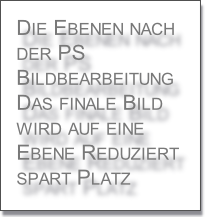



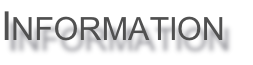



Grundsätzlich muss man sich im klaren sein was man mit den Aufnahmen vor hat. Möchte man schöne Bilder erzeugen kann man natürlich seine Fantasie mit einfliessen lassen. Soll eine Aufnahme realistisch wirken so ist man nicht im vollen Umfang flexibel. Bei wissenschaftlichen Aufnahmen geben die Messparameter und die dazu notwendige Kalibrierung die Bildbearbeitung vor.
Ich möchte zur Zeit, da ich selbst noch an Erfahrung sammeln bin, realistische Aufnahmen erzeugen ohne umfangreiche Bildbearbeitung. Stunden lange Bildbearbeitung mit Photoshop soll hier nicht erfolgen. Wobei Photoshop in meinem Workflow enthalten ist. Dies aber nur schnell ohne viel Masken bzw. Maskenbearbeitung.


Alle Aufnahmen werden vom Laptop (AstroPc) auf den Server übertragen
Vom Server alle Aufnahmen auf den Arbeitsplatz PC kopieren
Sollten bei den Aufnahmen Darks und BIAS aus den Vorlagen passend sein diese ebenfalls ins Arbeitsverzeichnis kopieren
Alle Aufnahmen durchschauen und ggf. unbrauchbare löschen
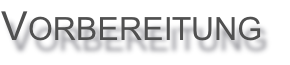
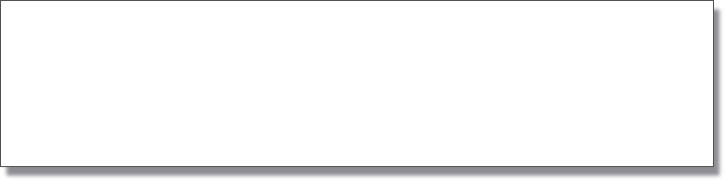
Es gibt viele Programme auf dem Markt. Wobei jede Software seine Berechtigung hat. Ich habe mit APP sehr gute Erfahrungen gemacht. Ob z.B. APP oder PixInsight (PI) muss jeder für sich herausfinden. Wobei in vielen Bereichen APP vs PS gleiche oder gar besser Ergebnisse als PI erzeugt. PI ist natürlich Komplexer und hat damit mehr Funktionalität aber diese muss auch bedient werden.



Photoshop (PS) starten und die finale tiff-
Mit Hasta La Vista, Green! (HLVG) den grünstich entfernen
Mit NoiseXTerminator das Rauschen entfernen
Mit StarXTerminator (bei Nebel, Galaxien) die Sterne entfernen
Gradationskurve als Schnittmaske erstellen
Farbton und Sättigung als Schnittmaske erstellen
Tonwertkorrektur als Schnittmaske erstellen
Erzeugte StarXTerminator Ebene kopieren = StarX
Erzeugte NoiseXterminator Ebene kopieren = NoiseX
Sternenebene = NoiseX -
Bei Sternenebene Ebenenstil „Negativ multiplizieren“ auswählen
Jetzt die „Nebel-
Alle Änderungen über die Schnittmasken wirken sich auf die „Nebel-
Wenn man möchte kann man auch Schnittmasken auf die Sternenebene legen.
Für diese Vorgehensweise habe ich mir eine PS Aktion geschrieben (Makroaufzeichnung)
und somit die PS-
Bei mir hört hier die Bearbeitung auf alle Aufnahmen unter MyPics sind nach diesem Workflow bearbeitet.
Man kann sicher aus meinen Rohdaten mehr heraus holen aber das ist mir zu viel mit PS gearbeitet. Mir reichen diese schnell gewonnen Ergebnisse vollkommen aus.
Je nach objekt kann es vorkommen dass man ein Detail hervorheben möchte. Dann muss man in PS noch eine oder mehrere Masken anlegen.


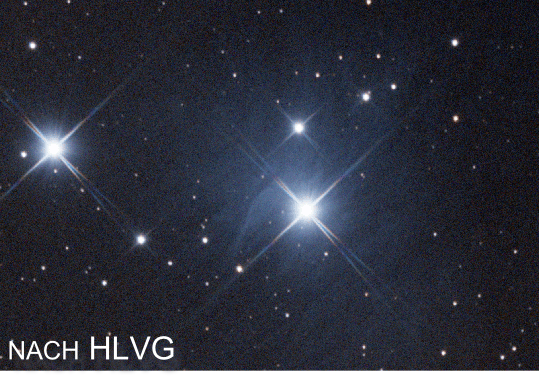




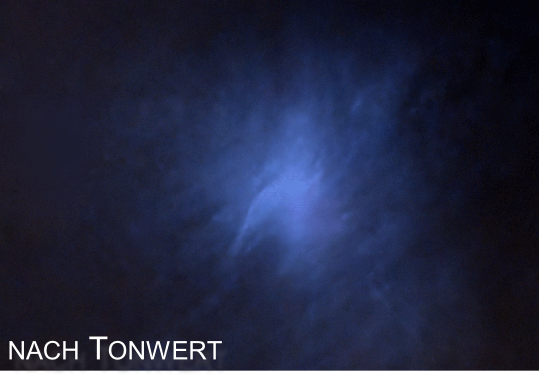



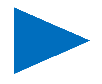


Beim Preprocessing werden alle Aufnahmen erzeugt. Diese sind:
Lights (so viele oder so lange wie möglich)
Darks (50 – 100St.)
Bias (50 – 100St.)
Flast (50 – 100St.)
Darkflats (50 – 100St.)
Lights
Werden Nachts (ausser bei Tagaufnahmen Sonne usw.) aufgenommen. Dabei ist es wichtig auf eine lange Belichtungszeit zu kommen. Dies kann erreicht werden in dem man viele kurze Aufnahmen macht oder weniger länger belichtete Aufnahmen. Beide Methoden haben vor und Nachteile. Ich wollte für einen Vergleich eine 30min. Belichtung machen bis dies gelang habe ich fünf Aufnahmen benötigt. Bei sehr langen Belichtungszeiten kommen ganz andere Fehlermöglichkeiten hinzu! Meine Belichtungszeiten sind in der Regel 1s, 2s, 4s, 8s, 15s, 30s, 60s, 120s, 240s und 480s (900s und 1800s).
Darks
werden unter gleichen Bedingung wie die Lights aufgenommen. Nur ohne Licht! Ich mache das im dunklen Keller Deckel auf Tubus und alle Lichter aus.
Bias
Werden wie Darks gemacht aber mit sehr kurzen Belichtungszeiten ich Belichte mit 0,05s (Kamera abhängig).
Flats
Gleiche mechanische optische Ausrichtung von Kamera Filter und Teleskop. Belichtungszeiten von ca. 0,3s mit einer Flatfieldbox bei der man die Beleuchtungsintensität einstellen kann.
Darkflats
Gleiche Belichtungszeit Methode nach Darks.
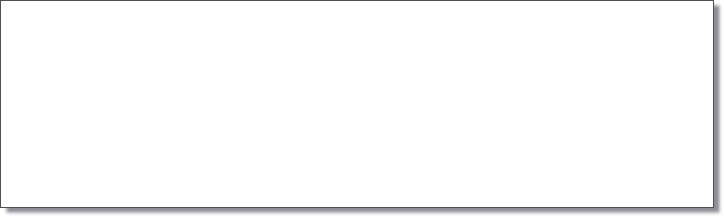
Hier der Workflow meiner Bildbearbeitung. Er passt zu meinen Aufnahmen und Standortbedingungen. Wenn sich die Lichtverhältnisse verändern kann es sein dass es sich anders verhält. Bevor wir anfangen muss man bei der Astrofotografie den Ablauf über das Pre– und Postprocessing kennen. Das Preprocessing ist die Erzeugung aller benötigten Aufnahmen zur Erstellung eines Astrofotos. Das Postprocessing ist das Zusammenführen aller Aufnahmen zu einem Astrofoto und die finale Bildbearbeitung.
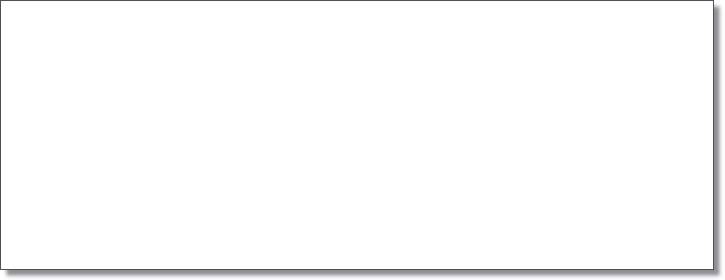

Das Postprocessing kann in mehreren Stufen erfolgen. Manche kombinieren viele Programme und Methoden. Ich finde alles einfach halten dann ist es überschaubar und das Ergebnis keine Computeranimations sondern eine Aufnahme!
Ich füge alle Aufnahmen in AstroPixelProcesser (APP) zusammen. Wenn man mehr Einflussmöglichkeiten wünscht (da sind einige Punkte die APP nicht bietet) kann man PixInsight einsetzten.
Jetzt werden die einzelnen Aufnahmen wie folgt zu einer Aufnahme zusammengesetzt





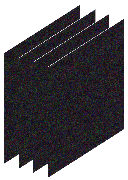




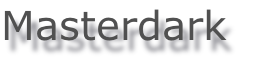
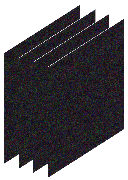






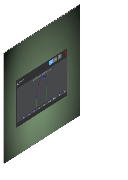





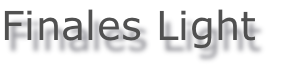




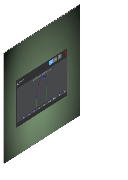

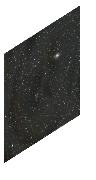


registrierte
Einzellights
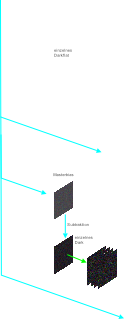



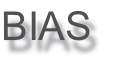


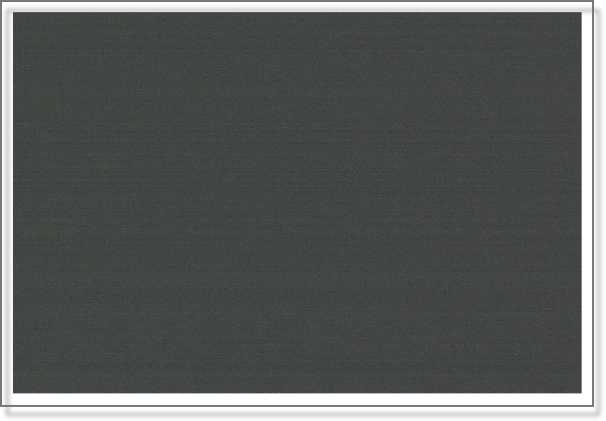


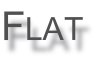



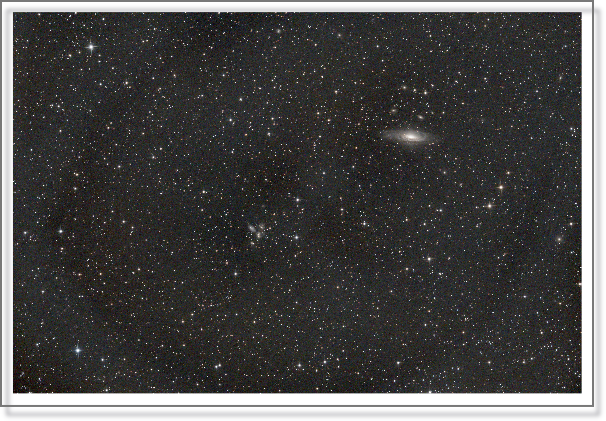
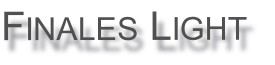
Je nach Objekt können bei einer Einzelaufnahme schon einige Details erkannt werden. Kleine Galaxien oder schwache Nebel kommen erst nach dem Rohsummenstack allmählich zum vorschein.

Dieses Bias mit t=0,1s T=0°C Gain=0 und Offset=30Zeigt über die gesamte Aufnahme folgende Werte
Rmin.= 172ADU Rmit.=299ADU Rmax.=449ADU
Gmin.=171ADU Gmit.=300ADU Gmax.=454ADU
Bmin.=175ADU Bmit.=300ADU Bmax.=448ADU
Man kann gut erkennen dass sich der Sensor über alle Farben hinweg sehr gleichmässig verhält.

Dieses Darkflat mit t=0,3s T=0°C Gain=0 und Offset=30 Zeigt über die gesamte Aufnahme folgende Werte
Rmin.= 176ADU Rmit.=299ADU Rmax.=759ADU
Gmin.=195ADU Gmit.=300ADU Gmax.=764ADU
Bmin.=171ADU Bmit.=300ADU Bmax.=757ADU
TIP: Viele haben die Auffassung dass BIAS und Darkflats geleich sind.Wie man bei
den Aufnahmen sehen kann gibt es doch Unterschiede. Der Grünkanal beginnt sich abzugeben
und die Maximalwerte haben sich schon fast verdoppelt ein Anstieg um
ca. 70% ist
vorhanden.
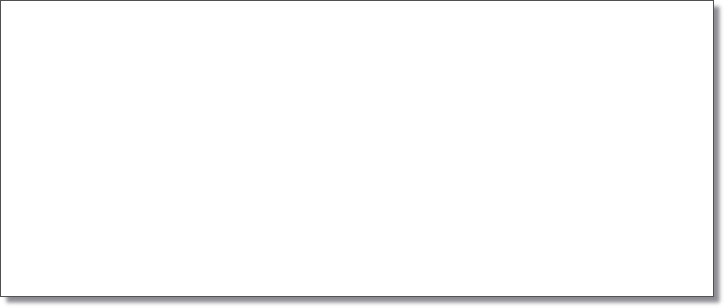
Wichtig bei den Flats ist dass sich das Signal in der Mitte des Dynamikumfangs der
Kamera befindet bei 16Bit sind das ca. 32.500 ADUs. Bei den Flats kann man sich mit
dem falschen Licht ziemlich viel versauen. Eine gute Flatfieldbox hilft da ungemein.
Ich habe viel mit T-


Nachdem alle Aufnahmen Lights Darks usw. Gemacht und im miteinander kombiniert wurden haben wir ein finales Light. Dieses Light ist noch „Fehlerbehaftet“ und bedarf noch einiger Korrekturen.
Nach der Lightpolutionberechnung müssen von dem Light bei jedem Pixel ca. 10.000ADU abgezogen werden. Dabei ist wichtig dass kein Pixel weniger als 10.000ADU aufweist. Bei dieser Aufnahme liegen die Mindestpixelwerte für jeweils R G und B zwischen 30.000ADU – 32.000ADU.
Bei Bortle 6 F Ratio 4 Pixelsize 3,76 Quantum Efficiency 80% und Color ist der Sky
Electron Rate = 7,09 e-
Bei 1ADU = 0,26e-
Für t=480s ergibt das einen Wert von 13.089ADU den man von jedem Pixel im Light subtrahieren muss!

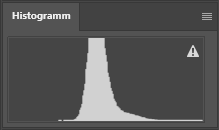
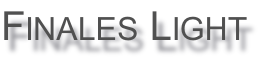

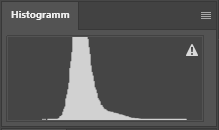

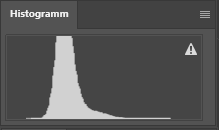

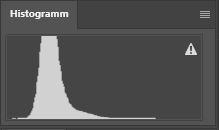



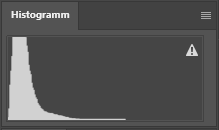






Wie man aus dem Histogramm gut sehen kann ist der Abzug von 10.280ADU genau richtig. 12.850ADU sind schon zu viel. Das Histogramm wird links im dunklen Bereich schon zu viel beschnitten was zu Verlust von Bildinformationen führen kann.
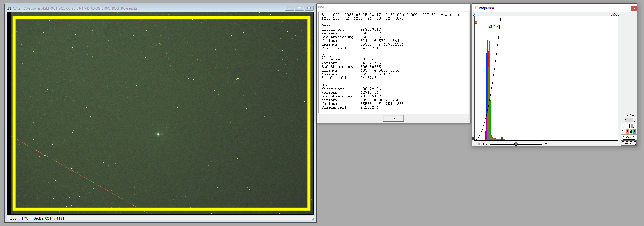



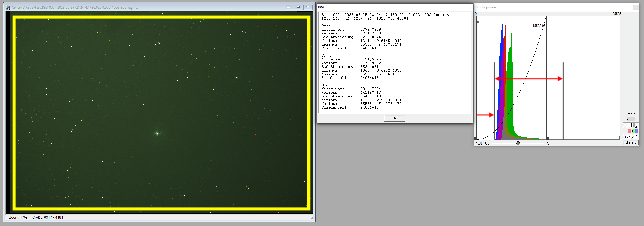

Beim verlängern der Belichtungszeit entstehen drei Effekte
-
-
-
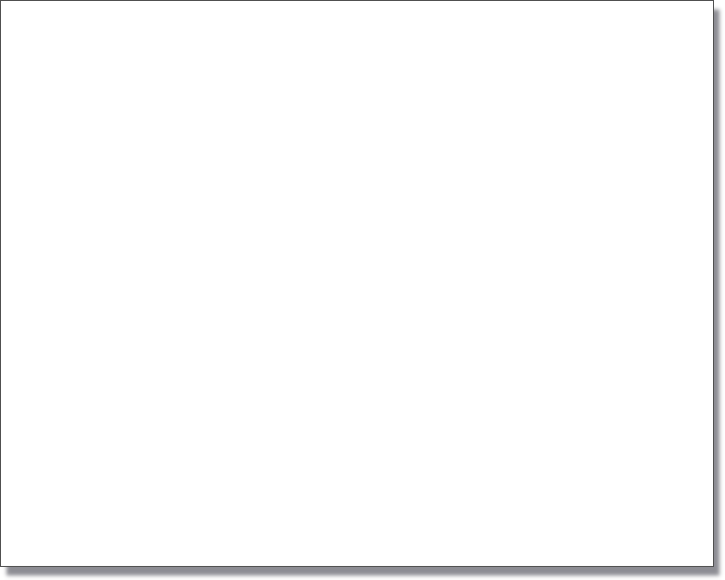
APP starten und Arbeitsverzeichnis festlegen
Nach Vorgaben Lights, Darks, Bias, Flats, Darkflats laden
Das Integrieren/ Stacken starten je nach Umfang kann das eine Weile dauern
in APP als erstes neutralize-
Wenn nötig Aufnahme zuschneiden (batch crop)
Lichtverschmutzung entfernen/ verbessern (Remove light pollution) hier ist es wichtig viele Kästen zu machen aber nicht in Bereichen wo Bildinformation vorhanden sind (nicht das Nebel herausgerechnet werden)
Ggf. den Hintergrund kalibrieren (calibrate background) wird aber oft automatisch mitgemacht
Sternenfarben anpassen (calibrate star colors)
Leicht den Hintergrund abdunkeln und in der Regel die vorgeschlagene Streckung übernehmen. Wenn nicht einen anderen Wert einstellen.
Aufnahme als tiff speichern.
Zu allen Schritten gibt es sehr gute Erklärvideos im Internet. (z.B. von Daniel Nimmervoll oder Frank Sackenheim)

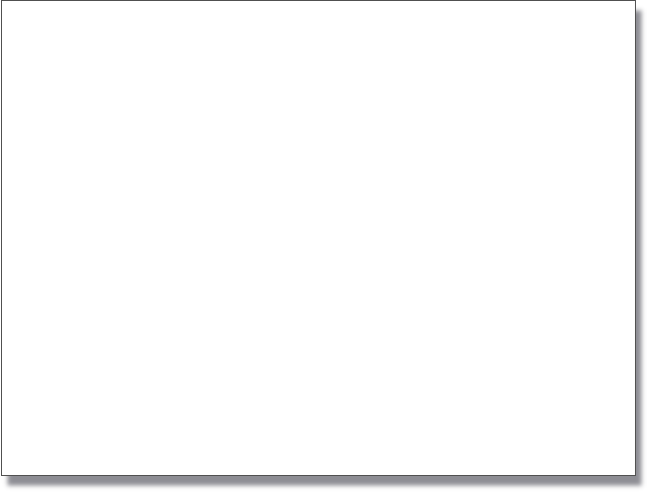
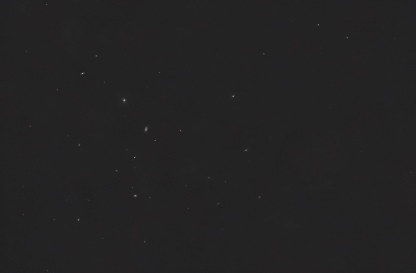
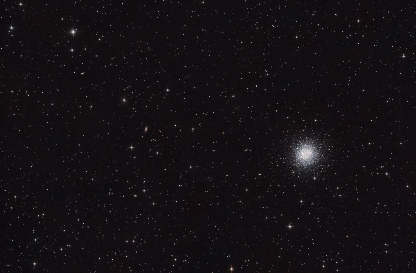






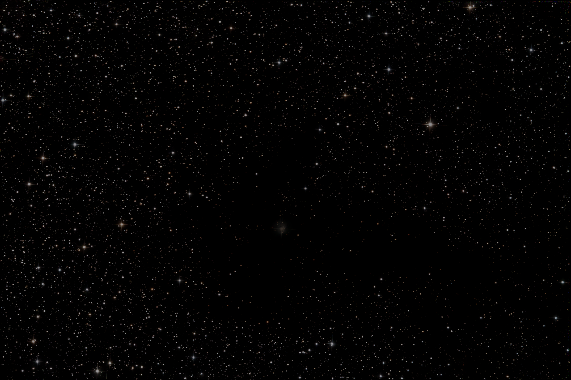

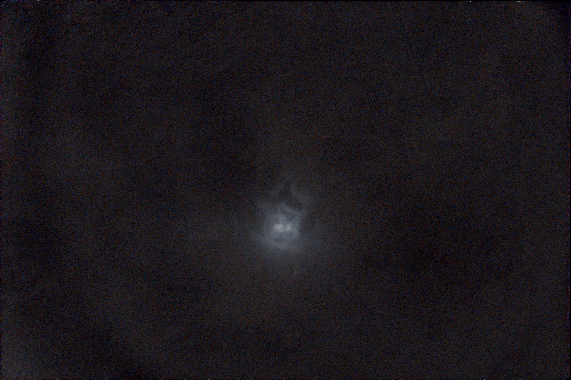

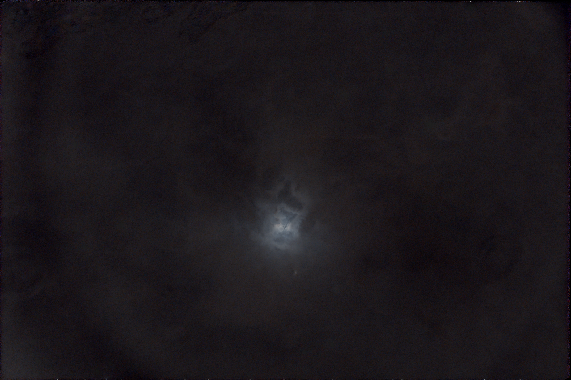










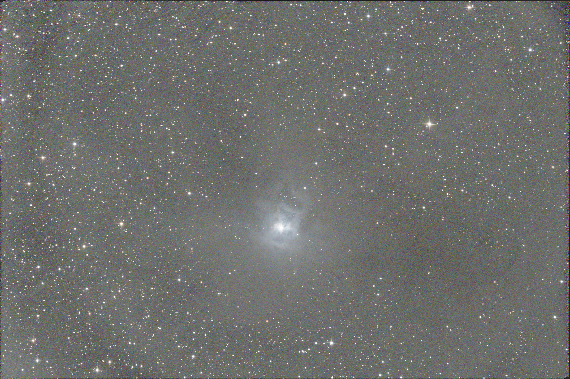

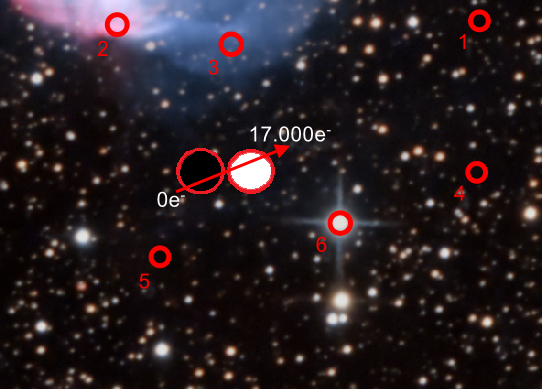
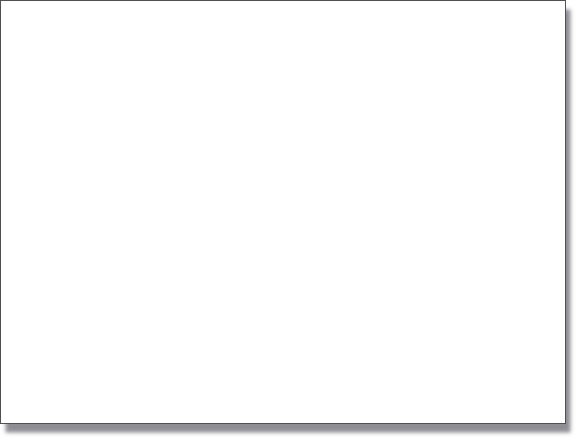
R
0
32768
2199
31140
8638
1356
1371
28656
G
0
32768
957
29084
12022
814
614
28556
B
0
32768
914
29084
18219
1142
428
28142
Bereich
Schwarz
Weiß
Feld 1
Feld 2
Feld 3
Feld 4
Feld 5
Feld 6
Einige Anhaltspunkte damit wir ein Gefühl für die Signalstärke entwickeln. Gain=100
T=-
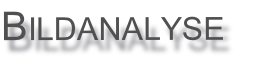
Copyright © Papa Brummbär 01.01.2022




